WPS Word文檔將段落上下移動的方法
時間:2024-03-13 11:18:37作者:極光下載站人氣:97
很多小伙伴在使用Wps軟件對文字文檔進行編輯的過程中經常會需要調整文檔中文字或是段落的位置,在wps中,我們除了可以選中段落,然后直接將其拖到指定位置上,我們還可以嘗試切換文檔的查看方式,例如將文檔設置為大綱模式,然后在大綱視圖下選中段落,接著使用“上移”和“下移”工具,點擊這兩個工具同樣可以對段落進行移動,且每次點擊都會默認移動到下一段位置上。有的小伙伴可能不清楚具體的操作方法,接下來小編就來和大家分享一下WPS word文檔將段落上下移動的方法。
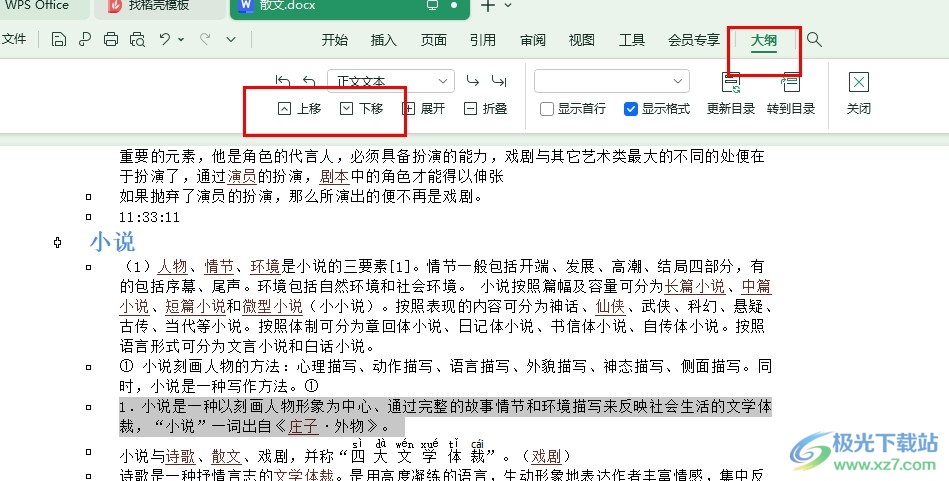
方法步驟
1、第一步,我們點擊打開電腦中的WPS軟件,然后在WPS頁面中選擇一個文字文檔,點擊打開該文檔
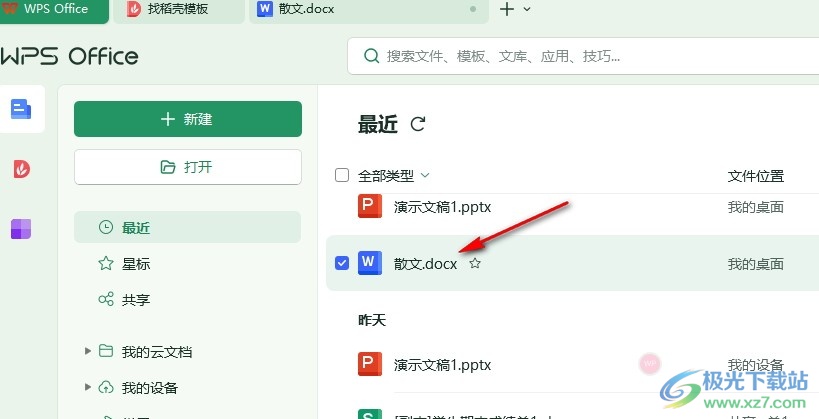
2、第二步,進入文字文檔頁面之后,我們在該頁面上方的工具欄中先點擊打開“視圖”工具
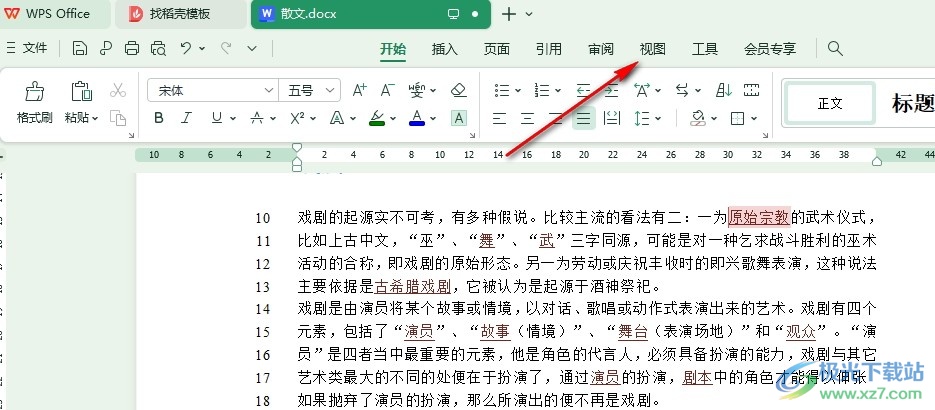
3、第三步,在“視圖”工具的子工具欄中,我們找到“大綱”選項,點擊該選項,進入大綱視圖
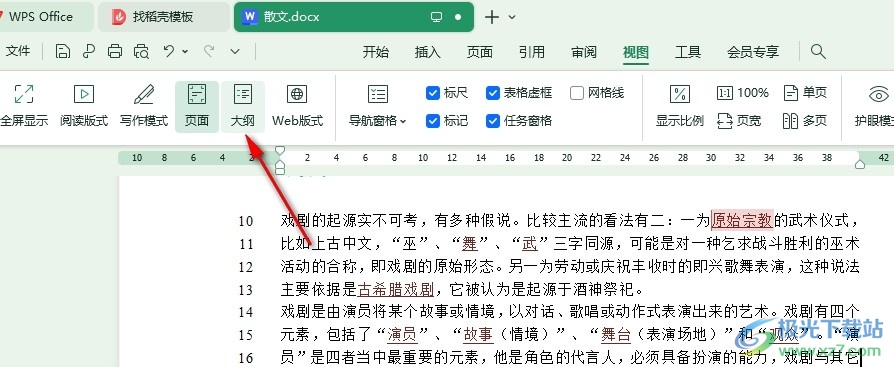
4、第四步,在大綱視圖頁面中,我們選中需要調整位置的一段文字,然后在工具欄中點擊“上移”或是“下移”選項,將段落移動到合適的位置
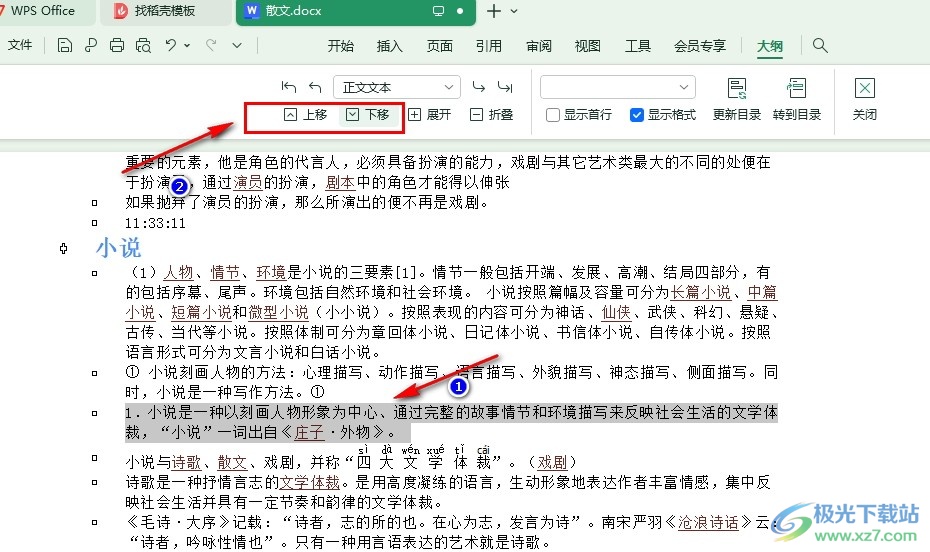
5、第五步,將選中的文章段落移到自己需要的位置上之后,我們點擊工具欄中的“關閉”選項退出大綱視圖即可
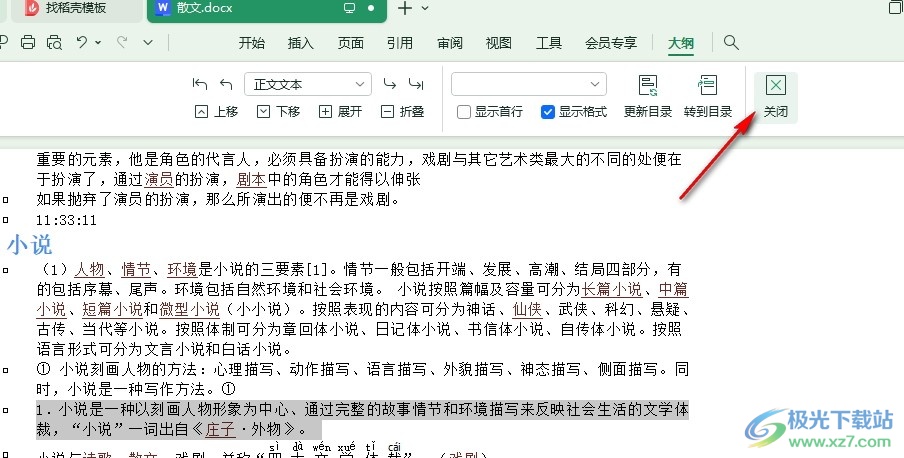
以上就是小編整理總結出的關于WPS Word文檔將段落上下移動的方法,我們在WPS中打開一個文字文檔,然后在文檔編輯頁面中打開大綱視圖,接著在大綱視圖中選中一段文字,再點擊上移和下移選項將文字移到合適的位置即可,感興趣的小伙伴快去試試吧。

大小:240.07 MB版本:v12.1.0.18608環境:WinAll, WinXP, Win7, Win10
- 進入下載
相關推薦
相關下載
熱門閱覽
- 1百度網盤分享密碼暴力破解方法,怎么破解百度網盤加密鏈接
- 2keyshot6破解安裝步驟-keyshot6破解安裝教程
- 3apktool手機版使用教程-apktool使用方法
- 4mac版steam怎么設置中文 steam mac版設置中文教程
- 5抖音推薦怎么設置頁面?抖音推薦界面重新設置教程
- 6電腦怎么開啟VT 如何開啟VT的詳細教程!
- 7掌上英雄聯盟怎么注銷賬號?掌上英雄聯盟怎么退出登錄
- 8rar文件怎么打開?如何打開rar格式文件
- 9掌上wegame怎么查別人戰績?掌上wegame怎么看別人英雄聯盟戰績
- 10qq郵箱格式怎么寫?qq郵箱格式是什么樣的以及注冊英文郵箱的方法
- 11怎么安裝會聲會影x7?會聲會影x7安裝教程
- 12Word文檔中輕松實現兩行對齊?word文檔兩行文字怎么對齊?
網友評論